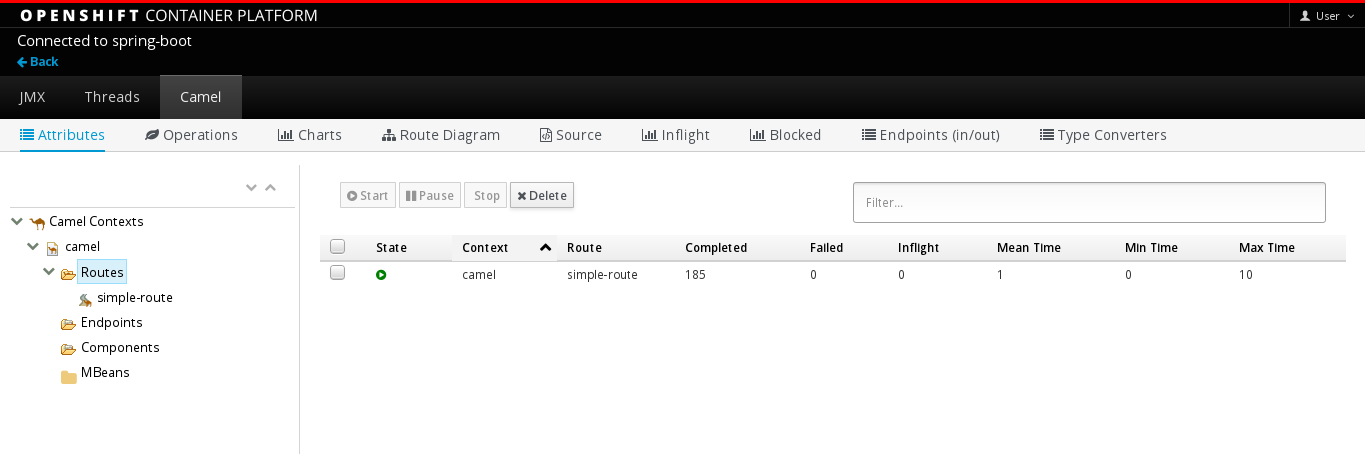1.3. OpenShift 3.11에서 Fuse 콘솔 설정
OpenShift 3.11에서는 Fuse Console에 액세스할 수 있습니다.
- 프로젝트에서 실행 중인 모든 Fuse 컨테이너를 모니터링할 수 있도록 OpenShift 프로젝트에 Fuse Console을 추가하면 됩니다.
- 클러스터의 모든 프로젝트에서 실행 중인 모든 Fuse 컨테이너를 모니터링할 수 있도록 OpenShift 클러스터에 Fuse 콘솔을 추가하면 됩니다.
- 실행 중인 단일 Fuse 컨테이너를 모니터링할 수 있도록 특정 Fuse Pod에서 파일을 엽니다.
명령줄에서 Fuse Console 템플릿을 배포합니다.
Minishift 또는 CDK 기반 환경에 Fuse 콘솔을 설치하려면 아래 KCS 문서에 설명된 단계를 따르십시오.
- Minishift 또는 CDK 기반 환경에 Fuse Console을 설치하려면 KCS 4998441 을 참조하십시오.
- Jolokia 인증을 비활성화해야 하는 경우 KCS 3988671 에 설명된 해결방법을 참조하십시오.
사전 요구 사항
- OpenShift의 Fuse에 설명된 대로 OpenShift 이미지 스트림에 Fuse 및 Fuse 콘솔 템플릿을 설치합니다.
- Fuse Console의 사용자 관리는 OpenShift에서 처리합니다.
- 배포 후 Fuse Console에 액세스하는 사용자의 경우 OpenShift 3.11의 Fuse에서 역할 기반 액세스 제어를 사용할 수 없습니다.
1.3.1절. “OpenShift 3.11에 Fuse 콘솔 배포”
1.3.2절. “OpenShift 3.11의 Fuse Console에서 단일 Fuse Pod 모니터링”
1.3.1. OpenShift 3.11에 Fuse 콘솔 배포
표 1.1. “Fuse 콘솔 템플릿” Fuse 애플리케이션 배포 유형에 따라 명령줄에서 Fuse Console을 배포하는 데 사용할 수 있는 OpenShift 3.11 템플릿에 대해 설명합니다.
표 1.1. Fuse 콘솔 템플릿
| 유형 | 설명 |
|---|---|
|
| Fuse Console은 여러 네임스페이스 또는 프로젝트에 배포된 Fuse 애플리케이션을 검색하고 연결할 수 있습니다. 이 템플릿을 배포하려면 OpenShift cluster-admin 역할이 있어야 합니다. |
|
| 이 템플릿은 현재 OpenShift 프로젝트(네임스페이스)에 대한 Fuse Console 액세스를 제한하므로 단일 테넌트 배포 역할을 합니다. 이 템플릿을 배포하려면 현재 OpenShift 프로젝트에 대한 admin 역할이 있어야 합니다. |
선택적으로 다음 명령을 실행하여 모든 템플릿에 대한 매개변수 목록을 볼 수 있습니다.
oc process --parameters -f https://raw.githubusercontent.com/jboss-fuse/application-templates/application-templates-2.1.0.fuse-sb2-790047-redhat-00005/fis-console-namespace-template.json
Fuse Console 템플릿은 브라우저에서 클러스터 내 서비스로의 보안 엔드 투 엔드 요청이 되도록 기본적으로 엔드 투 엔드 암호화를 구성합니다.
사전 요구 사항
OpenShift 3.11의 클러스터 모드의 경우 클러스터 관리자 역할 및 클러스터 모드 템플릿이 필요합니다. 다음 명령을 실행합니다.
oc adm policy add-cluster-role-to-user cluster-admin system:serviceaccount:openshift-infra:template-instance-controller
절차
명령줄에서 Fuse 콘솔을 배포하려면 다음을 수행합니다.
다음 명령 중 하나를 실행하여 Fuse Console 템플릿을 기반으로 새 애플리케이션을 생성합니다(여기서 myproject 는 프로젝트 이름임).
Fuse Console 클러스터 템플릿의 경우
myhost는 Fuse Console에 액세스할 수 있는 호스트 이름입니다.oc new-app -n myproject -f https://raw.githubusercontent.com/jboss-fuse/application-templates/application-templates-2.1.0.fuse-sb2-790047-redhat-00005/fis-console-cluster-template.json -p ROUTE_HOSTNAME=myhost
Fuse Console 네임스페이스 템플릿의 경우:
oc new-app -n myproject -f https://raw.githubusercontent.com/jboss-fuse/application-templates/application-templates-2.1.0.fuse-sb2-790047-redhat-00005/fis-console-namespace-template.json
참고OpenShift가 자동으로 생성되므로 네임스페이스 템플릿의 route_hostname 매개변수를 생략할 수 있습니다.
다음 명령을 실행하여 Fuse Console 배포의 상태 및 URL을 가져옵니다.
oc status
- 브라우저에서 Fuse 콘솔에 액세스하려면 제공된 URL(예: https://fuse-console.192.168.64.12.nip.io)을 사용합니다.
1.3.2. OpenShift 3.11의 Fuse Console에서 단일 Fuse Pod 모니터링
OpenShift 3.11에서 실행되는 Fuse Pod의 Fuse Console을 열 수 있습니다.
사전 요구 사항
포드 뷰에 Fuse Console에 대한 링크를 표시하도록 OpenShift를 구성하려면 OpenShift 이미지에서 Fuse를 실행하는 Pod에서
jolokia로 설정된 name 속성 내에서 TCP 포트를 선언해야 합니다.{ "kind": "Pod", [...] "spec": { "containers": [ { [...] "ports": [ { "name": "jolokia", "containerPort": 8778, "protocol": "TCP" }
절차
OpenShift 프로젝트의 애플리케이션 → 포드 보기에서 Pod 이름을 클릭하여 실행 중인 Fuse Pod의 세부 정보를 확인합니다. 이 페이지 오른쪽에는 컨테이너 템플릿에 대한 요약이 표시됩니다.
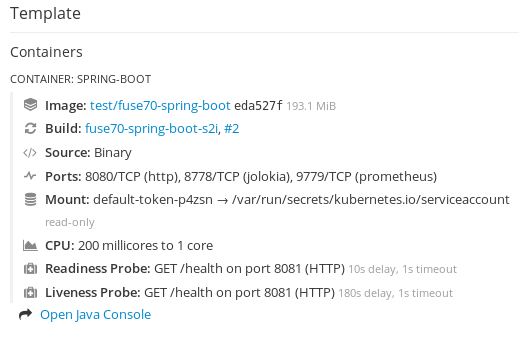
이 보기에서 Open Java Console 링크를 클릭하여 Fuse 콘솔을 엽니다.